
Смартфоны обладают большим количеством звуков, которые сопровождают те или иные действия пользователя. Это может быть щелчок при наборе текста на виртуальной клавиатуре или, например, сигнал, когда устройство имеет низкий уровень заряда аккумулятора. Если стандартное звуковое сопровождение вас не устраивает, то рекомендуем разобраться, как изменить звук зарядки на операционной системе Андроид. Тем более что ничего сложного в этом нет.
Особенности смены звука
Как правило, поменять сигнал при подключении телефона к розетке стандартными средствами операционной системы не получается. Производители не предусматривают подобную опцию, полагаясь исключительно на собственный вкус.

Но есть исключения. Так, на Xiaomi можно поменять звуковое сопровождение при достижении низкого уровня зарядки:
- Открываем настройки телефона.
- Переходим в раздел «Приложения».
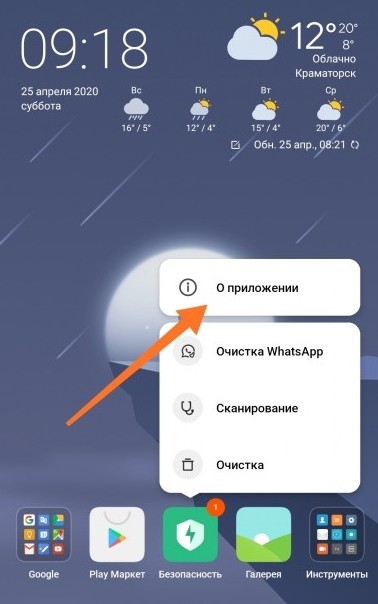
- Выбираем «Безопасность».
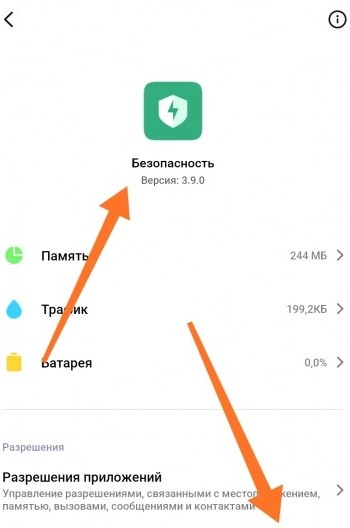
- Открываем вкладку «Уведомления», а затем – «Батарея».
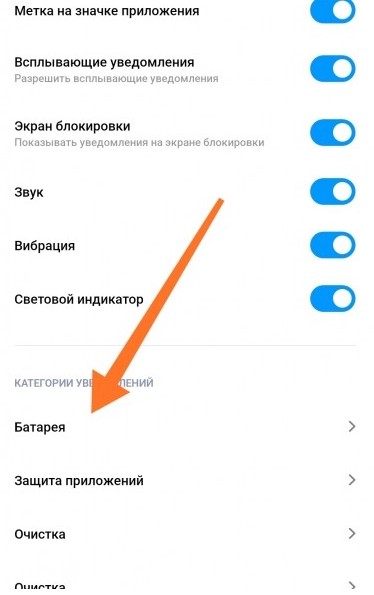
- Тапаем по вкладке «Звук» и выбираем понравившийся сигнал.

Как бы то ни было, это все равно не то, что нам нужно. Возможно, опция замены звукового сопровождения появится со следующими обновлениями, но пока нет ни одного устройства, где бы она работала по умолчанию. Поэтому приходится пользоваться «костылями», меняя системные файлы.
Дело в том, что каждый сигнал на Андроиде заложен в специальном файле, который располагается в директории /root/system/media/audio/ui. Получить к ней доступ можно только с рут-правами, а еще придется заморочиться конвертацией из MP3 в OGG. То есть данный вариант нам тоже не подходит.
Единственное, что остается – использование специальных приложений. Это будет оптимальный способ замены звука как с точки зрения простоты. Так и с точки зрения спектра доступных настроек. Ведь разработчики подобного рода софта сами предустанавливают сигналы, которые впоследствии можно активировать на своем смартфоне. Далее рассмотрим лучшие программы, способные помочь изменить звуковое сопровождение.

Full Battery & Theft Alarm
Эта программа доступна для бесплатного скачивания в магазине Play Маркет. Правда, ее название может отображаться с переводом на русский язык, что немного затрудняет поиск. Теперь она называется «Заряженная батарея и Антивор». Как следует из названия, приложение позволяет не только активировать свой звук при включении зарядки, но и отредактировать другие параметры, касающиеся батареи смартфона. В нашей ситуации требуется сделать несколько шагов:
- Запустить приложение.
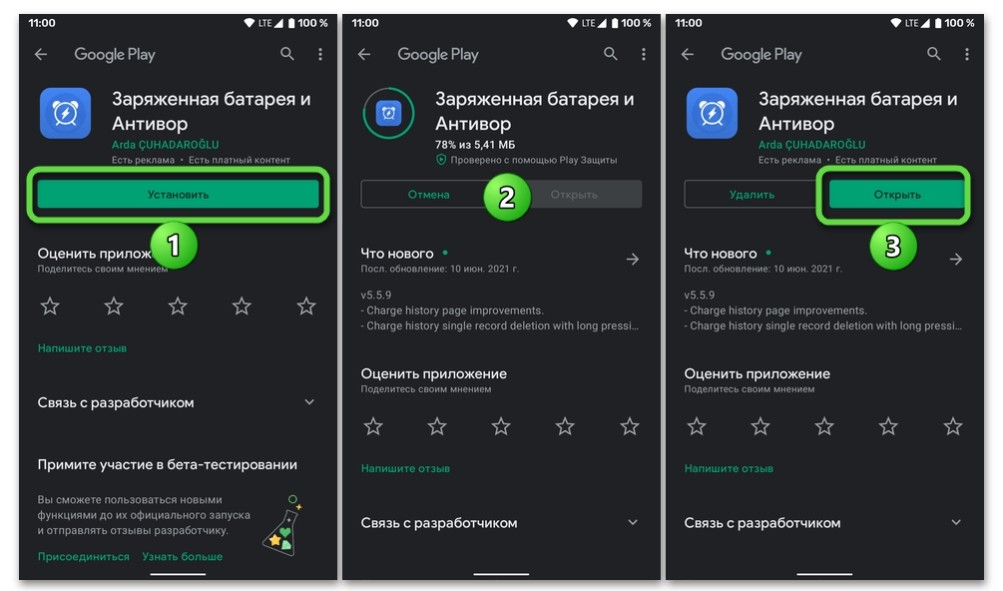
- Выдать все необходимые разрешения.
- Выбрать аккаунт (должен соответствовать учетной записи из Play Market).

- Нажать кнопку «Сигнал зарядки» и разрешить работу в фоновом режиме.

- Открыть настройки программы.
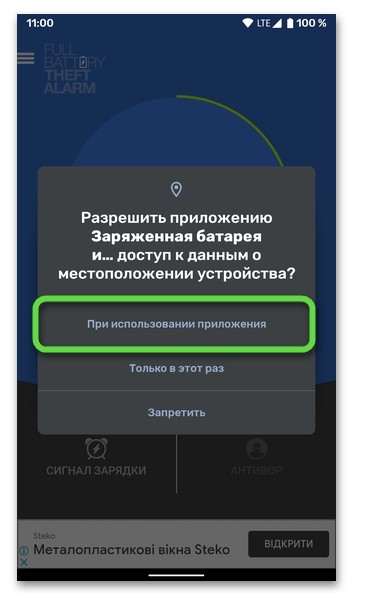
- Перейти в раздел «Звук», а затем – «Выберите мелодию».
- Выбрать один из предложенных сигналов.
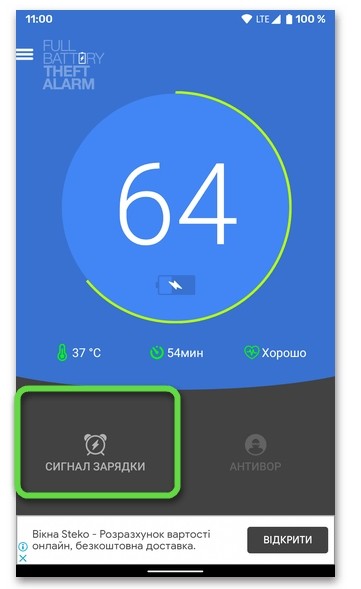
Теперь при подключении телефона к зарядному устройству вы будете слышать новый звук. Если он не понравится, то его всегда можно сменить, воспользовавшись той же инструкцией. Наконец, через Full Battery & Theft Alarm можно точечно настроить сигнал, указав то количество процентов, при котором необходимо запускать звуковое сопровождение о необходимости зарядки.
Battery charge sound alert
Еще одна программа с похожим функционалом. Она работает на всех смартфонах Андроид, будь то «Самсунг» или «Хонор». При этом приложение позволяет сделать говорящую зарядку при помощи собственной мелодии. Вот, как активируется эта опция:
- Запустите приложение, предварительно установив его через Play Маркет.
- Нажмите кнопку в виде шестеренки.
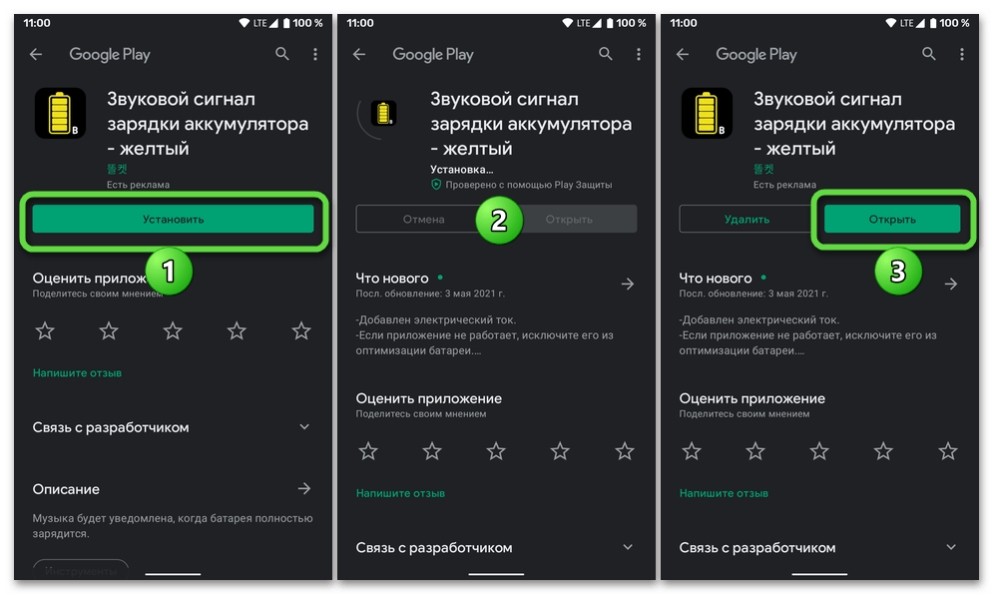
- Перейдите в раздел «Настройки уведомлений», а затем – «Настройки сигнала».
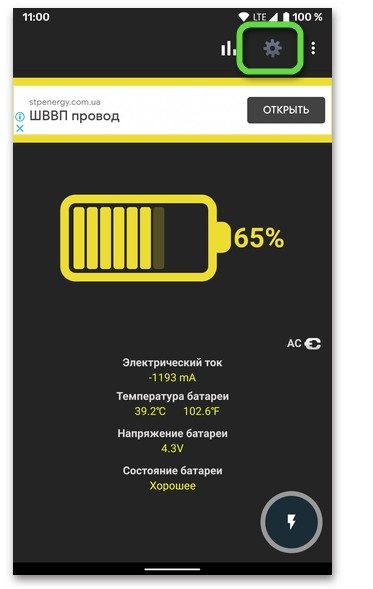
- Ознакомьтесь с инструкцией и выдайте разрешения.
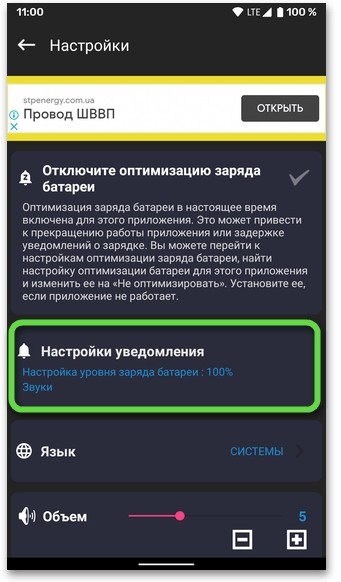
- Выберите сигнал среди музыкальных композиций, сохраненных на телефоне. Если таковых нет, то следует тапнуть по надписи «Нажмите, если у вас нет песни», а затем выбрать один из предложенных вариантов.

Также в настройках приложения можно отрегулировать громкость сигнала и добавить для него вибрацию. Еще одна интересная опция – изменение уровня объема. Правда, она не сделает громкость выше, а лишь немного поменяет звучание выбранной композиции.
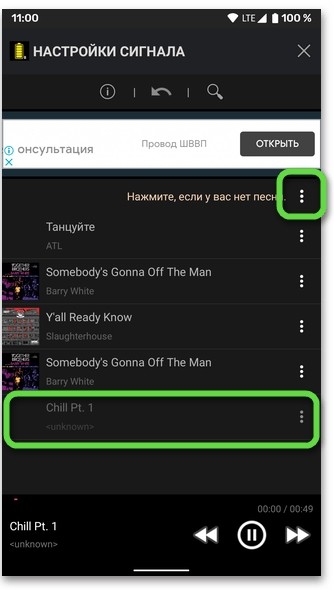
Battery sound notification
Заключительным приложением, позволяющим сделать озвучку и добавить любое другое сопровождение при подключении телефона к зарядке по USB, является Battery sound notification. Работает оно схожим образом с программами, которые были рассмотрены ранее. Но, в отличие от альтернативного софта, Battery sound notification предлагает полезную опцию, способную сэкономить ваше время и нервы:
- Запустите прогу.
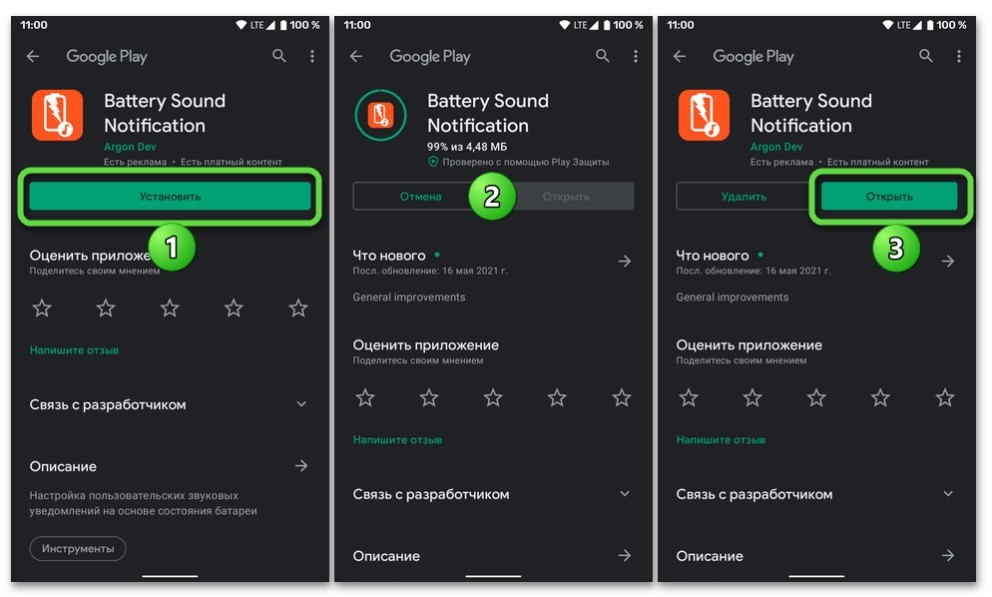
- Нажмите кнопку «+».

- Выберите, когда нужно воспроизводить сигнал.
- Укажите мелодию или рингтон.
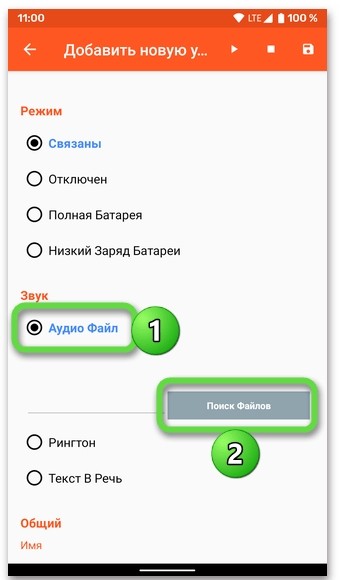
Под панелью выбора песни представлена вкладка «Текст в речь». С ее помощью вы можете написать оповещение, которое будет воспроизводиться при достижении низкого уровня заряда. То есть создавать отдельный MP3 не нужно. Достаточно ввести текст и сохранить настройки.
Звуки зарядного устройства скачать и слушать онлайн

Категория: Звуки электроники.
Количество звуков: 15.
Качество: Высокое.
Среднее время просмотра страницы: 2 мин 19 секунд.
Автор публикации: Student.
Формат файлов: mp3.
Здесь вы можете скачать и слушать онлайн «Звуки зарядного устройства» бесплатно. Используйте их для монтажа и вставки в свои видео ролики, в качестве звукового сопровождения, или для любых других целей. Кроме того, вы можете дать послушать детям.
Используйте плеер, чтобы прослушать аудиозаписи в режиме онлайн.
Звук, когда зарядное устройство положили на стол
[16,77 Kb] (cкачиваний: 270). Тип файла: mp3.
Звук отсоединения кабеля зарядного устройства от аппарата
[10,24 Kb] (cкачиваний: 228). Тип файла: mp3.
Звук вставки зарядного устройства в разъем для зарядки
[15,13 Kb] (cкачиваний: 307). Тип файла: mp3.
Ещё вариант
[25,75 Kb] (cкачиваний: 192). Тип файла: mp3.
Звук зарядки айфона
[57,12 Kb] (cкачиваний: 1342). Тип файла: mp3.
Положили телефон на беспроводную зарядку
[19,59 Kb] (cкачиваний: 106). Тип файла: mp3.
Звук, когда микрофон преподносишь к шнуру, откуда идет ток
[472,68 Kb] (cкачиваний: 281). Тип файла: mp3.
Звук подачи тока через зарядное устройство (гудение)
[313,1 Kb] (cкачиваний: 240). Тип файла: mp3.
Вставили зарядку в смартфон (звук)
[4,18 Kb] (cкачиваний: 168). Тип файла: mp3.
Отсоединили зарядку от смартфона
[2,05 Kb] (cкачиваний: 117). Тип файла: mp3.
Звук: вытащили зарядник из розетки
[6,12 Kb] (cкачиваний: 129). Тип файла: mp3.
Поставили на зарядку какое-то устройство (пропищало о том, что пошла зарядка)
[9,18 Kb] (cкачиваний: 258). Тип файла: mp3.
Положили зарядное устройство к себе в чемодан
[11,63 Kb] (cкачиваний: 66). Тип файла: mp3.
Звук, который оповещает о том, что к ноутбуку подключили зарядное устройство
[11,02 Kb] (cкачиваний: 608). Тип файла: mp3.
Ещё вариант
[13,47 Kb] (cкачиваний: 301). Тип файла: mp3.
Понравился сайт? Хотите чтобы он развивался дальше?
Ваша материальная поддержка очень поможет нам. Помогите нам от всей души. Отблагодарить
Отправить ссылку друзьям:
Интересное видео по теме:
Звуки зарядного устройства в хорошем качестве опубликованы на нашем сайте. Многие считают, что за электричеством будущее. Ведь его можно добывать из восстанавливаемых источников, и с помощью электричества можно запускать разные моторы. Почти в каждом доме существуют зарядные устройства, а у кого-то их даже несколько.
Звуки зарядного устройства в формате mp3 скачивайте бесплатно и без регистрации. Вы можете использовать их для монтирования видео, создания музыки и песен, для рингтона, оформления презентаций, разработки игр или приложений.
Количество аудиозвуков (sfx) в хорошем качестве: 15.
Опубликовано: 22-09-2020, 05:35.
Просмотров: 53 433.
💙 Смотрите всю рубрику: Звуки электроники.
Если не хватает какого-то звука, и вы хотите, чтобы мы нашли его для вас, то напишите, пожалуйста, сообщение администратору сайта. Написать сообщение администратору.
Все файлы безопасны для скачивания.
Содержание:
- Способ 1: Full Battery & Theft Alarm
- Способ 2: Battery charge sound alert
- Способ 3: Battery sound notification
- Вопросы и ответы
Способ 1: Full Battery & Theft Alarm
Установить звук на зарядку мобильного устройства с Андроид можно при помощи специализированных приложений, в обилии представленных в Гугл Плей Маркете. Одним из лучших представителей этого сегмента является «Заряженная батарея и Антивор».
Скачать Full Battery & Theft Alarm из Google Play Маркета
- Воспользовавшись представленной выше ссылкой, установите приложение на свой девайс и откройте его.

- Ознакомьтесь с приветствием от разработчика и закройте его нажатием «ОК».
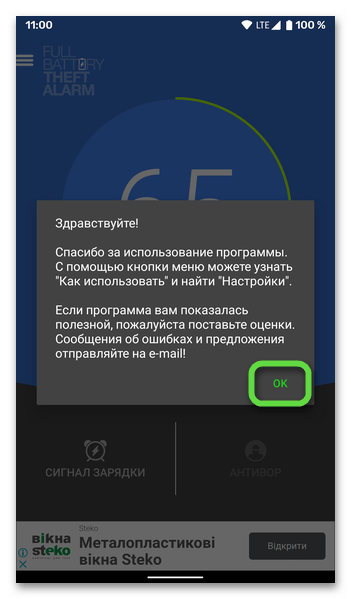
- Укажите адрес электронной почты – это обязательное условие для использования, но, так как подтверждение не требуется, можно ввести рандомный адрес.

- На свое усмотрение, предоставьте разрешение на доступ к местоположению или запретите получать эти сведения.

- Коснитесь кнопки «Сигнал зарядки»,
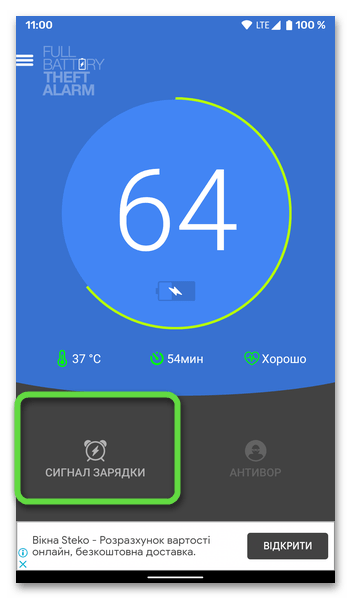
после чего потребуется разрешить Full Battery & Theft Alarm работать в фоновом режиме.
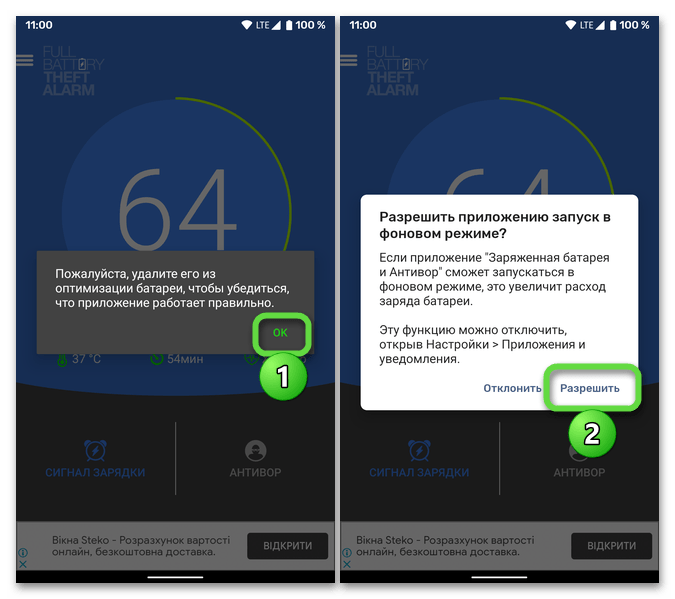
- По желанию вызовите меню и ознакомьтесь с тем, как пользоваться приложением.

- Как можно понять из представленной выше инструкции, телефон уже будет издавать звуковой сигнал, если соответствующая функция активирована (кнопка «Сигнал зарядки» на главном экране подсвечена) и он подключен к питанию, а заряд достиг 100%. Вы же можете изменить мелодию по умолчанию и уровень заряда, при котором она будет воспроизводиться. Для этого из меню перейдите в «Настройки».

- Откройте раздел «Звук».
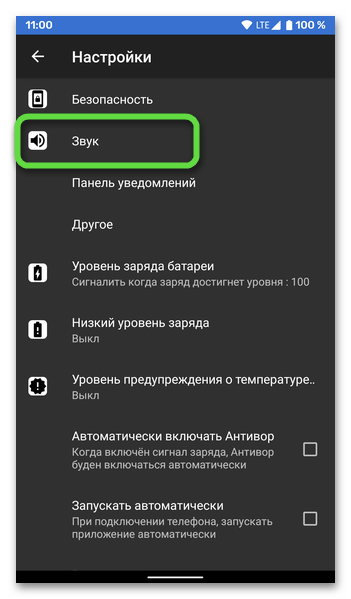
- «Выберите мелодию». Обратите внимание, что в этом разделе будут доступны как стандартные звуковые сигналы, так и те, что были добавлены вами на устройство самостоятельно в качестве рингтонов.
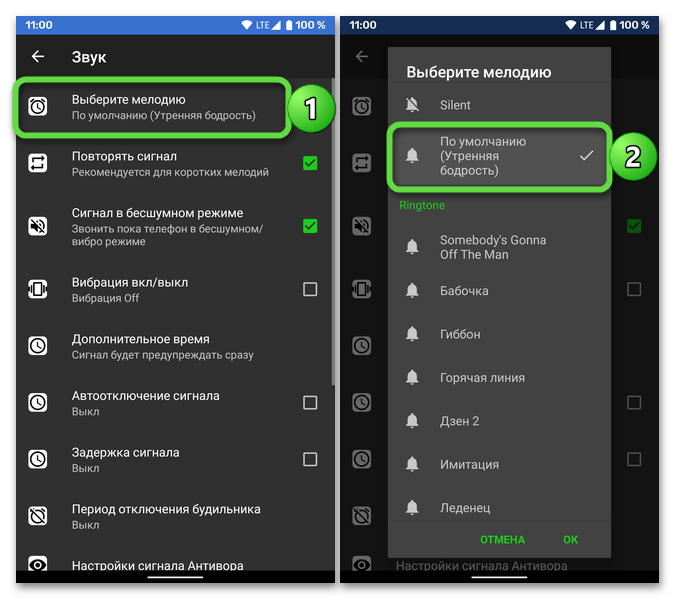
Читайте также: Как поставить свою мелодию на контакт на Android
- Вернитесь к основному перечню параметров Full Battery & Theft Alarm и «Выберите уровень заряда батареи», при котором приложением будет издаваться звуковой сигнал.
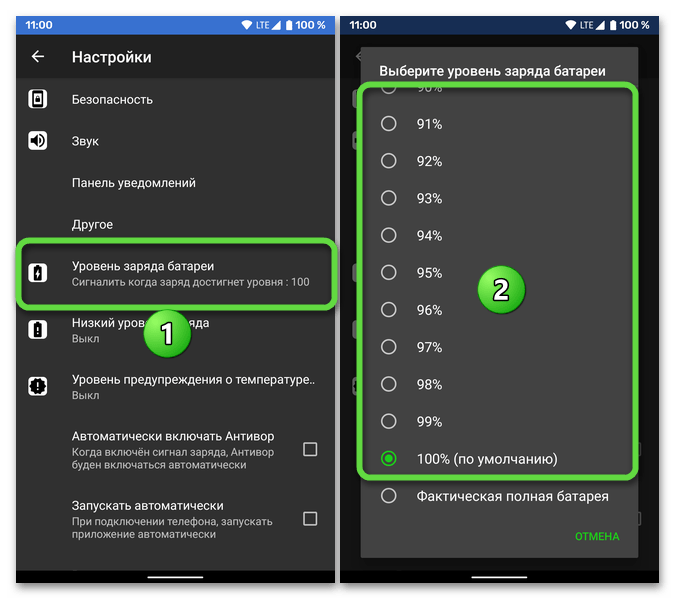
Аналогичным образом, если это требуется, «Выберите низкий уровень заряда» и «…уровень предупреждения о температуре».

Таким образом осуществляется установка звука на зарядку Андроид-устройства с помощью приложения «Заряженная батарея и Антивор». По желанию изучите все его настройки – там есть и другие возможности, в том числе и средство защиты.
Читайте также: Как узнать емкость акуммулятора телефона с Android
Способ 2: Battery charge sound alert
В качестве альтернативы рассмотренному выше решению можно воспользоваться другим приложением – «Звуковой сигнал зарядки аккумулятора». Отметим, что оно представлено в трех версиях, имеющих полностью идентичную функциональность и отличающихся лишь цветом (элементов интерфейса и уведомлений на устройствах со световым индикатором), доступных по следующим ссылкам.
Скачать Battery charge sound alert (желтый) из Google Play Маркета
Скачать Battery charge sound alert (красный) из Google Play Маркета
Скачать Battery charge sound alert (синий) из Google Play Маркета
- «Установите» и затем «Откройте» приложение.

- Коснитесь в его главном окне значка с изображением шестеренки, чтобы открыть параметры.

- Тапните по пункту «Настройки уведомления».

- Отметьте маркером пункт «Звуки» или «Звуки и вибрация», в зависимости от того, какого рода сигнал хотите получать.

- В блоке «Настройка уровня заряда», передвигая бегунок на шкале, определите, при достижении какого уровня заряда будет воспроизводиться мелодия.

- Вернитесь на шаг назад, к основному перечню параметров, и по желанию измените громкость. Далее воспользуйтесь кнопкой «Настройки сигнала».

- Предоставьте Battery charge sound alert запрашиваемые разрешения.
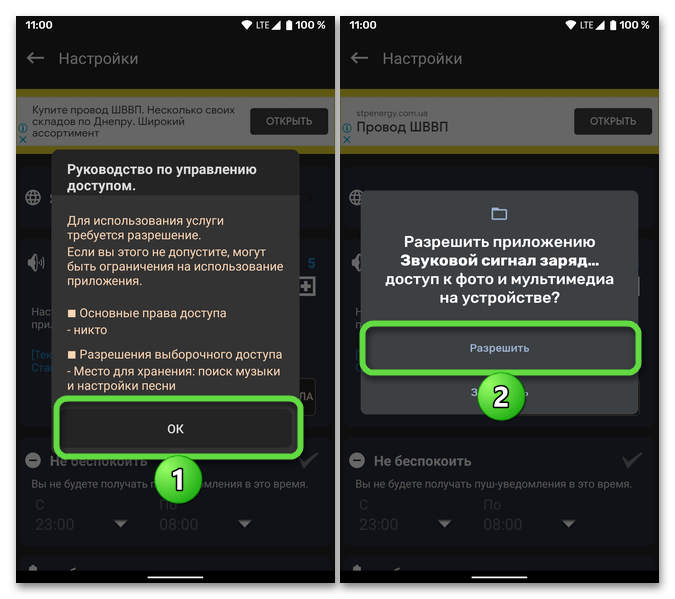
- Выберите мелодию из списка тех, что ранее были вами самостоятельно добавлены на устройство или «Нажмите, если у вас нет песни» на расположенные справа от этой надписи три точки.

Во втором случае процедура установки звукового сигнала будет выглядеть так же, как и любого рингтона, о чем мы ранее писали в отдельной статье.
Подробнее: Как поставить мелодию на звонок на Андроид

Способ 3: Battery sound notification
В завершение рассмотрим еще одно приложение, предельно простое и удобное в использовании.
Скачать Battery sound notification из Google Play Маркета
- Воспользовавшись представленной выше ссылкой, инсталлируйте мобильную программу на свой Android-девайс и запустите ее.

- Коснитесь кнопки «+» на верхней панели.

- В блоке «Режим» установите маркер напротив пункта «Полная батарея».

- Укажите желаемый уровень заряда, при котором хотите получать звуковое уведомление.

- Если в качестве звукового сигнала вы хотите установить собственную музыкальную композицию, уже имеющуюся в памяти мобильного устройства:
- отметьте пункт «Аудио» и затем тапните «Поиск файлов»;
- далее с помощью открывшегося файлового менеджера выберите желаемую мелодию.


- Для использования стандартного звукового сигнала отметьте опцию «Рингтон» и выберите подходящий из числа доступных на мобильном устройстве.

- По желанию укажите имя для настроенной мелодии зарядки, после чего сохраните внесенные изменения, коснувшись расположенного в правом верхнем углу значка дискеты.

Как и рассмотренные выше решения, Battery sound notification будет работать в фоне и издавать звуковой сигнал на заданных вами условиях – при достижении определенного уровня заряда, когда телефон подключен к питанию или, наоборот, если его аккумулятор сел до указанного значения в % (пункт «Низкий заряд батареи» в настройках).
Поделиться статьей в социальных сетях:
Говорящая зарядка для телефона Андроид
03:44
4.91 MB
350.7K
ЧУДО ГОВОРЯЩАЯ ЗАРЯДКА Как автоматизировать процессы в телефоне Обзор приложения MACRODROID
05:58
7.85 MB
229.1K
Говорящая Зарядка для Телефона Android
08:01
10.55 MB
60.8K
Как включить говорящую зарядку на IPhone или включаем речь Siri на зарядное устройство
02:57
3.88 MB
69.5K
Сделал Говорящую Зарядку
29
651.37 KB
4.4M
Это МАГИЯ Говорящая зарядка Автоматизация процессов Телефон говорит когда зарядится MacroDroid
07:17
9.59 MB
33.6K
Как изменить звук при зарядке IPhone на IOS 14
04:09
5.46 MB
388.7K
ОРИГИНАЛЬНАЯ ФУНКЦИЯ ВСЕХ Samsung Galaxy Android и IOS ЗАСТАВЬ ЗАРЯДКУ ГОВОРИТЬ
15:03
19.81 MB
79.8K
Как Сделать Говорящую зарядку НОВЫЙ ЛЁГКИЙ СПОСОБ
04:12
5.53 MB
46K
ЗАРЯДКА ТЕЛЕФОНА НА ВСЮ НОЧЬ
28
628.91 KB
2.6M
Когда остаётся 1 заряда Beluga Русская озвучка
02:02
2.68 MB
398.8K
Говорящая зарядка Iphone
01:00
1.32 MB
12.4K
Как Сделать 900 Зарядки на Телефоне РАСКРЫВАЮ СЕКРЕТЫ
03:39
4.80 MB
329.7K
Когда забыл пароль от телефона Beluga Русская озвучка
03:19
4.36 MB
240.8K
Xiaomi Mi Robot Vacuum Cleaner Cтавим голосовые пакеты с русской озвучкой
08:36
11.32 MB
1.1M
Беспроводная зарядка для любого телефона Как это сделать
18:01
23.71 MB
1.3M
ГОВОРЯЩАЯ ЗАРЯДКА АНДРОИД
23
516.60 KB
17.2K
Озвучка подключения зарядки
18
404.30 KB
42
Говорящий БЫДЛО ПЫЛЕСОС перешёл грань СКАЙНЕТ близко
04:31
5.94 MB
1.5M
Как сделать говорящую зарядку
18
404.30 KB
2.8K
Когда хакер находит твой пароль Beluga Русская озвучка
03:00
3.95 MB
812.1K
БЫСТРО РАЗРЯЖАЕТСЯ ТЕЛЕФОН Годный лайфхак сделал оптимизацию для айфона скоро будет для андроида
41
920.90 KB
4M
Фишка IPhone Смешная озвучка при постановке на зарядку
02:15
2.96 MB
62
Телефон озвучивает кто звонит Как включить чтобы телефон называл имя звонящего
03:09
4.15 MB
72.4K
Трюки IPhone о которых вы возможно не знали НОВЫЙ ЗВУК ЗАРЯДКИ IPhone
06:34
8.64 MB
69.2K
САМАЯ ПРОСТАЯ ПРОШИВКА ГОЛОСА РОБОТА ПЫЛЕСОСА XIAOMI 1C
09:10
12.06 MB
710.1K
Discord Рейды Би Лайк Beluga Русская озвучка
03:01
3.97 MB
617.5K
Я УЗНАЛ Как Сделать ТУРБО ЗАРЯДКУ На Телефоне
33
741.21 KB
288.4K
ГОВОРЯЩИЙ робот ПЫЛЕСОС против КОТА Liectroux C30B
09:21
12.31 MB
483.1K
говорящая зарядка создание макроса подробно
03:22
4.43 MB
157.7K
Что будет если воткнуть 100 зарядок в айфон перевод и озвучка Даниэль Ярмухаметов
05:31
7.26 MB
179
Вот Как Профессионалы Проводят Глубокую Чистку
12:40
16.67 MB
6.2M
Обзор Samsung S5611
15:03
19.81 MB
117.6K
Когда появился НОВЫЙ БРЕНД ТЕЛЕФОНОВ
25
561.52 KB
1.7M
Зарядка для Детей со Словами под Музыку Разминка Видео урок по физкультуре 1 2 3 класс ДОУ
03:21
4.41 MB
1.4M
Попали в Волшебный ДЕТСКИЙ САД Злая Няня
26:58
35.49 MB
32.3M
ХауТу Как ПРАВИЛЬНО заряжать смартфон
03:12
4.21 MB
0.9M
Не заряжается смартфон 5 причин и решений Отходит зарядка
06:32
8.60 MB
745.2K
КУПЛИНОВ НА СВИДАНИИ
13:00
17.11 MB
5.9M
Plug Play ЗОВИ ВРАЧЕЙ ВЫНОС МОЗГА
16:05
21.17 MB
5.9M
Пов Когда у тебя 1 на телефоне
08
179.69 KB
2.9K
АЙФОН 7 ГОВОРИТ когда СТАВИШЬ на ЗАРЯДКУ Как сделать ГОВОРЯЩУЮ ЗАРЯДКУ на IPhone 7
06:19
8.31 MB
31K
Назвал Алису Марусей
22
494.14 KB
237.6K
Lion Family на русском Маша и Леопольд Коляски Мультик для детей
10:16
13.51 MB
9.9M
НУБ ЧИТАЕТ МЫСЛИ ПРО В МАИ НКРАФТ НУБИК ЗАТРОЛЛИЛ ПРО ТРОЛЛИНГ ЛОВУШКА В MINECRAFT
15:31
20.42 MB
12.1M
Galaxy Watch скрытые возможности часть 1
07:56
10.44 MB
699.8K
Ева и комната для обучения
05:06
6.71 MB
56M
Топ фишек телефона Honor 50 Секретные возможности телефона Honor 50
09:39
12.70 MB
60.5K
Что ДАВА делает с IPHONE 13 Shorts дава Iphone Iphone 13
29
651.37 KB
5.9M
Лунтик Спорт Сборник мультфильмов для детей
01:01:03
80.35 MB
12.5M
Речь пойдет о приложении MacroDroid, которое является одним из лучших решений для автоматизации практически любых функций в вашем смартфоне с помощью реализации определенных сценариев.
Возможности приложения практически безграничны. Будь то уведомление пользователя при достижении определенного уровня заряда батареи, включение и выключение фонарика взмахом руки, блокировка экрана тряской или автоматическое переключение смартфона в темный режим после захода солнца. Любые из этих сценариев с Macrodroid настраиваются всего за несколько минут без каких-либо специальных навыков программирования.
Как сделать говорящую зарядку
Рассмотрим возможности программы на примере простого сценария — научим смартфон говорить при подключении зарядного устройства. Устанавливаем MacroDroid из магазина Play Маркет на свой смартфон и открываем приложение.
Добавляем сценарий
Сценарии для автоматизации функций смартфона в приложении MacroDroid называются макросами. В базовой версии доступно создание пяти макросов, что вполне достаточно, чтобы в полной мере протестировать все функции приложения. Для тех же, кто войдет во вкус при кастомизации своего Android, есть полная версия без ограничений сценариев и без рекламы.
На главном экране приложения выбираем плитку «Добавить макрос» и вводим произвольное название. В нашем случае это «Говорящая зарядка».
Выбираем триггер
Теперь необходимо выбрать триггер — событие, при наступлении которого наш сценарий будет запускаться. Можно добавлять сразу несколько триггеров, а также выбирать условия, при которых триггер будет учитываться макросом. В нашем случае триггером будет служить подключение внешнего источника питания.
Жмем «+» в правой верхней части панели триггеров и выбираем пункт «Батарея/Питание» → «Внешний источник питания» и опцию «Питание подключено», нажимаем «ОК». Выбираем тип подключения и еще раз подтверждаем действие кнопкой ОК.
Назначаем действие макроса
Следующий этап: Настройка требуемого действия при срабатывании триггера. Нам необходимо, чтобы при подключении источника внешнего питания активировалась озвучка текста.
Жмем «+» и выбираем пункт «Действия устройства» → «Произнести текст». Вводим текст в соответствующее поле, в данном случае можно написать «Зарядка подключена», жмем «ОК».
Добавляем ограничения
При необходимости можно установить ограничение или добавить определенные условия, при которых макрос будет работать. Например, можно настроить время, когда телефон не будет озвучивать подключение к зарядке или указать режим телефона, при котором будет запускаться наш сценарий.
Предположим, если вам нужно, чтобы озвучка работала только когда телефон находится в пределах вашей квартиры, потребуется добавить ограничения в виде соответствующей геозоны. А если вы хотите, чтобы смартфон заговорил, только в том случае, когда лежит экраном вверх, нужно внести соответствующее условие положения устройства в пункте «Датчики». В общем, вариантов сценариев может быть огромное количество, все зависит только от вашей фантазии и потребностей.
Сохраняем все настройки и проверяем работу созданного макроса. Теперь каждый раз при подключении зарядного устройства, смартфон будет оповещать нас соответствующим голосовым сообщением, а созданием второго аналогичного макроса можно настроить озвучку на отключение зарядки.
Использование шаблонов
MacroDroid имеет множество поклонников по всему миру и есть много сообществ, где пользователи делятся друг с другом полезными фишками и готовыми рецептами для кастомизации функций смартфона. Вы можете абсолютно бесплатно копировать макросы у других пользователей как на форумах, где можно скачивать их в виде готовых файлов и добавлять их на свое устройство через плитку «Экспорт/импорт», так и внутри приложения на вкладке «Шаблоны», где все макросы сгруппированы по категориям и популярности.
Среди полюбившихся пользователями готовых рецептов:
- Переключение функции Wi-Fi после включения/выключения экрана (экономия заряда);
- Снимок с фронтальной камеры и отправка его по электронной почте после двух неудачных попыток разблокировки (функция «Антивор»);
- Автоматический пропуск рекламы в Youtube;
- Автоматическое выключение функции Bluetooth после отключения гаджетов;
- Уведомление голосом и вибрацией после достижения 100% уровня заряда.
Заключение
Несмотря на то, что приложение MacroDroid не единственное в своем роде, многих оно подкупает простотой реализации сценариев. Используя немного фантазии, вы обязательно придумаете для себя несколько полезных макросов, а интуитивно понятный интерфейс приложения позволит реализовать их без специальных навыков. Для тех же, кто не хочет тратить время на создание сценариев вручную, есть множество уже готовых решений в виде шаблонов, созданных другими пользователями приложения.
Это тоже интересно:
Пытаться Системные настройки — Аксессуар, а затем снимите флажок «Звук при стыковке» и посмотрите, работает ли это. Просто догадываюсь, так как я укоренился, а этого не произошло. Да все еще издает звуковой сигнал при подключении…. Невозможно отключить его, если вы не рутированы.
Почему мой телефон Android издает звуковой сигнал при зарядке?
Этот звуковой сигнал при зарядке вызван неисправное подключение зарядного устройства: каждый раз, когда телефон регистрирует подключение и заряжается, он подает звуковой сигнал. Если подключение зарядного устройства ненадежно, то каждый раз, когда оно отключается, а затем подключается снова, вы слышите звуковой сигнал.
Как отключить уведомления о зарядке?
Вот как:
- Перейдите в настройки.
- Выберите «Приложения и уведомления».
- Выберите «Синхронизировать».
- Выберите «Разрешения».
- Выберите «Хранилище» и выключите, а затем снова включите.
Почему мой телефон Samsung издает звуки уведомлений?
Ваш телефон или планшет может делать внезапные звуковые сигналы, если у вас есть непрочитанные или отложенные уведомления. Вы также можете получать нежелательные уведомления или повторяющиеся уведомления, например, экстренные оповещения.
Почему мой телефон все время шумит при зарядке?
В большинстве случаев зарядное устройство издает шум, потому что мини-трансформатор работает на высоких частотах (более 50 Гц) внутри зарядного устройства. Это происходит в основном, когда процент заряда батареи вашего телефона очень низкий, из-за чего зарядное устройство работает очень интенсивно и потребляет больше энергии.
Как отключить звуковой сигнал при зарядке телефона?
Убедитесь, что блока питания достаточно для поддержки вашего зарядного устройства и вашего устройства. Вы можете выполнить принудительный перезапуск, одновременно удерживая кнопку уменьшения громкости и кнопку «Домой». Звуковой сигнал должен немедленно прекратите если ваше устройство выключено. Убедитесь, что зарядное устройство правильно подключено к розетке.
Почему мой телефон сходит с ума, когда я его заряжаю?
Возможно конденсатор фильтра в цепи зарядки идет плохо, батарея подходит к концу или зарядный кабель слишком близко к экрану (убедитесь, что он выходит из телефона под прямым углом как минимум на 6 дюймов).
Как мне получать уведомления о зарядке?
Здесь вы можете выбрать «Показать системные приложения», затем «Система Android». Зайдите в «Уведомления», и вы увидите список уведомлений с переключателями. Найдите «USB» и переведите переключатель в положение «ВКЛ.».‘. Выйдите из экрана настроек, и теперь вы получите уведомление о медленной зарядке в будущем.
Как отключить звук при подключении зарядного устройства для Windows 10?
Windows 8.1 / Windows 10:
Прокрутите вниз до «Системные устройства». Щелкните «+». Щелкните правой кнопкой мыши «Системный динамик». Выберите «Отключить».
Как я могу скрыть использование аккумулятора?
Android 8. x и выше
- На главном экране проведите пальцем вверх или вниз для доступа к экрану приложений, затем перейдите: «Настройки»> «Приложения».
- Коснитесь значка меню. (вверху справа), затем коснитесь «Особый доступ».
- Коснитесь Оптимизировать использование батареи.
- Коснитесь раскрывающегося меню. (вверху), затем нажмите Все.
- При желании коснитесь переключателя (-ов) приложений, чтобы включить или выключить.
Говорящими гаджетами сегодня уже никого не удивишь. Современные технологии позволяют создавать такие приложения, которые легко могут голосом уведомить пользователя о том или ином параметре. Да что уж там, есть приложения, которые могут вступать в, казалось бы, вполне осознанный диалог с вами, например, знаменитая Яндекс Алиса.
В данной статье мы рассмотрим приложения, которые позволяют сделать умную говорящую зарядку на смартфоне с Андроид. С ними ваш телефон будет уведомлять о состоянии батареи, необходимости подключить или отключить от сети. Выглядит очень интересно и удобно.

Содержание
- Особенности использования голосового уведомления на Андроиде
- Говорящая зарядка — лидер среди приложений в Google Play
- Baterry Alerts — англоязычное приложение для голосового уведомления
- Shouter — поможет сделать смартфон Андроид говорящим
- Видео-инструкция
Особенности использования голосового уведомления на Андроиде
Представьте ситуацию: батарея смартфона разряжена, вы увидели это, но прямо сейчас нет возможности использовать зарядку и думаете — кода приду домой, заряжу телефон. Приходите домой. Дома у вас срочные дела и вы забывает о зарядке. А через час вам нужно уже выходить из дома в другое место. В результате вы уйдёте с разряженным смартфоном. А если бы такая программа постоянно уведомляла вас о необходимости зарядить смартфон, то вы бы не забыли.
Ещё одна ситуация. Вы в общественном месте заряжаете смартфон, например, в аэропорту. Тяжело всё время находиться рядом с зарядкой, и хочется пройтись. И пока ваше устройство находится вне поля вашего зрения его могут легко снять с заряда и украсть. Но говорящие зарядки громко уведомят при отключении питания и вы это услышите, что и застанете врасплох вора.

Третье достоинство: нередки случаи перегрева аккумулятора и их последующего возгорания. Такое может произойти не только с дешёвыми смартфонами, но и с дорогими моделями известных брендов. Это бывает не только во время зарядки, но может произойти даже в тот момент, когда телефон находится в кармане. Так вот, описанные ниже говорящие приложения могут уведомить о температуре батареи на вашем Андроиде, и вы вовремя отреагируете, если вдруг она чрезмерно повысилась.
Ну, и вообще, это очень интересно и удобно — всегда можно оставаться в курсе ресурсов аккумулятора.
Есть у таких приложений и недостатки — они должны работать в фоновом режиме, а это значит, что они всегда будут расходовать ресурсы телефона: нагружать оперативную память, процессор, и, конечно же, та самая батарейка, о которой они будут уведомлять, будет садиться немного быстрее.
Вам может быть это интересно: Озвучка текста голосом от Гугл.
Говорящая зарядка — лидер среди приложений в Google Play
Это приложение является на сегодня лидером в Google Play — оно заработало больше всего положительных отзывов и хорошие оценки пользователей. Оно бесплатно и имеет большое количество функций. Однако, в нём есть недостаток — немного не качественный перевод на русский язык. Скорее всего он будет устранён в будущих обновлениях
Приложение умеет делать следующее:
- Уведомляет женским голосом или рингтоном, когда батарея разряжена или полностью заряжена, а также о её температуре.
- Есть 13 языков, на которых приложение может оповещать голосом. Среди них русский, английский, польский и другие.
- Можно настроить частоту оповещений.
- Можно настроить время суток, когда приложение не будет ни о чём уведомлять.
- Собирается статистика работы батареи, которая демонстрируется на удобном графике.
- Отображает дополнительную информацию об аккумуляторе — напряжение, ёмкость, химический состав.
Скачать говорящую батарею для Android можно по этой ссылке. После запуска приложения вы увидите стартовую страницу, на которой собирается оперативная информация о состоянии аккумулятора: процент заряда, время, оставшееся до полного разряда, здоровье, температура, напряжение, объём, химический состав и другое.

Чтобы сделать ваш телефон Андроид говорящим во время зарядки, его нужно настроить. Для этого нажмите вверху слева на кнопку меню.

А затем нажмите «Настройки«.

В разделе «Предупреждение о батарее» вы можете включить опцию «Голос» и сразу прослушать, как он будет звучать.

Опция «Зарядка аккумулятора» определяет максимальное значение, при котором будет уведомление о том, что аккумулятор полный, а «Предупреждение о низком заряде» — минимальное значение заряда, при котором будет уведомление.

В списке «Голосов язык» можно выбрать язык речи уведомлений.

В разделе настроек «Температурный сигнал» следует выбрать при какой температуре батареи приложение будет сигнализировать о тревоге, а также нужно задать единицу измерения температуры — удобнее выбрать по Цельсию.

Раздел «Не беспокоить» настраивает время, когда приложение будет молчать и не уведомлять ни о чём. Здесь можно задать нужный диапазон времени.

Также есть и другие опции, которые необязательно настраивать — их вы можете изучить при необходимости.
Это может быть полезным: Apply update from ADB что это такое на Андроид?
Baterry Alerts — англоязычное приложение для голосового уведомления
Для некоторых отсутствие русского языка будет недостатком, а другим — это ничем не помашет. Как бы то ни было, далее мы рассмотрим приложение Baterry Alerts, которое умеет уведомлять о состоянии батареи, но только на английском языке. Оно абсолютно бесплатное и очень простое.
У приложения есть следующие функции:
- Уведомляет женским голосом на английском языке о низком или полном заряде батареи на вашем Андроиде.
- Можно настроить пороги срабатывания уведомлений.
- Можно задать текст уведомления, которое будет производиться голосом.
Скачать Baterry Alerts можно по этой ссылке. После запуска вы увидите стартовую страницу с уровнем заряда батареи, а также условиями срабатывания уведомлений. На скриншоте ниже, например, написано условие: уведомление сработает при заряде аккумулятора на 100%, а также при падении заряда до 40% и 20%.

Во вкладке «Settings» можно настроить эти условия. Так, опция «Baterry low warning level 1» задаёт первый порог срабатывания уведомления о низком заряде, а опция «Baterry low warning level 2» — второй порог.

Ниже, в поля «Baterry low voice alert» и «Baterry fully voice alert» можно задать текст, который будет произнесён в уведомлении для низкого и полного заряда аккумулятора, соответственно. Нажав на динамик можно прослушать это уведомление.

Shouter — поможет сделать смартфон Андроид говорящим
Shouter понравится тем, кто ищет немного большее, чем уведомления о состоянии аккумулятора, но при этом простое и бесплатное приложение.
В функции этой небольшой программы входит следующее:
- Уведомления о состоянии батареи, времени, звонках, сообщениях. А также можно подключить другие установленные на смартфоне приложения, чтобы от них уведомления также приходили голосом.
- Работает с помощью голосовых движков, которые присутствуют на вашем устройстве. Если у вас в смартфоне есть русский язык, то и говорить приложение будет на русском.
- Можно задать диапазон времени, когда будет работать тихий режим.
Установить такую говорилку на Android можно по этой ссылке Shouter. После запуска вы сразу окажетесь в настройках. Первым делом в самом низу в опции «Язык» выберите нужный вам язык, с которым голос будет произносить уведомления. В разделе «Голосовые настройки» можно прослушать заданный голос, а также установить другие голосовые движки.

Затем в начале списка опций в разделе «Тихие часы» вы можете при необходимости задать диапазон времени, когда приложение будет молчать.

Ниже обратите внимание на блок с типами уведомлений. Если вы хотите настроить голосовые уведомления о состоянии аккумулятора, то войдите в раздел «Батарея и заряд«.

Откройте «Уведомлять в следующий ситуациях«.

Появится окно, в котором вы можете настроить события аккумулятора, при которых будет срабатывать голосовые уведомления. А также здесь можно задать сам текст уведомления.

Приложения выше помогут вам создать и настроить голосовые уведомления о зарядке и разрядке аккумулятора смартфона на Android. Познакомьтесь с их настройками и возможностями и выберите наилучший для вас вариант.
Видео-инструкция
В данном видео вы узнаете, каким образом сделать говорящую зарядку на вашем мобильном телефоне с ОС Андроид.
